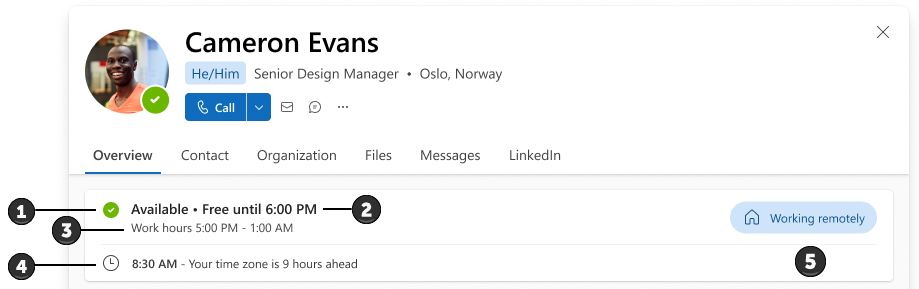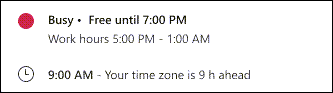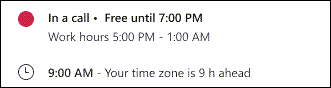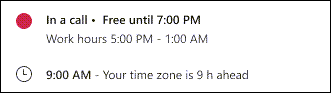Dit profilkort gør det nemmere for personer i organisationen (herunder gæstekonti) hurtigt at få et overblik over din onlinestatus, det næste tilgængelige tidspunkt at mødes, arbejdstid, lokal tid og arbejdsplacering (fjern, på kontoret eller arbejde fra en bestemt bygning).
Her er et eksempel på, hvordan tilgængelighed vises på et profilkort:
-
Din Teams-status.
Bemærk!: Hvis din Teams-status er angivet til Ikke til stede eller Er straks tilbage, vises din status, når du sidst blev set online. For eksempel "Sidst set for 5 minutter siden.".
-
Næste tilgængelige tid til at mødes i henhold til dine planlagte møder i Outlook eller Teams.
-
Arbejdstimer i henhold til den arbejdstid, du har angivet i Outlook. Timer vises i henhold til fremviserens tidszone.
Bemærkninger!:
-
Hvis din arbejdstid er opdelt i intervaller, vises kun det aktuelle interval på dit profilkort.
-
Hvis der er et mellemrum i intervallerne, vises det næste interval på dit profilkort.
-
Det sidste arbejdstidsinterval fortsætter med at blive vist på din profil indtil slutningen af kalenderdagen, selv efter intervallet er afsluttet.
-
-
Lokal tid i henhold til kortholderens tidszoneindstilling i Outlook.
-
Arbejdsplacering som angivet i Outlook eller Teams. Det kunne f.eks. være:
-
På kontoret (fra din kalenderarbejdsplan i Outlook)
-
Planlagt til kontor (fra din kalenderarbejdsplan i Outlook)
-
Planlagt i bygning 32 (fra din kalenderarbejdsplan i Outlook)
-
Arbejde fra bygning 34 (fra Teams)
-
Arbejde eksternt (fra Teams eller din kalenderarbejdsplan i Outlook).
-
Vigtigt!:
-
Hvis du angiver din kontorplacering ved hjælp af den tilbagevendende arbejdstid og placeringsindstillingen i Outlook, vises Planlagt i din placering.
-
Hvis du angiver din kontorplacering for dagen ved hjælp af Teams, vises Arbejd fra på din placering.
-
Fjernarbejdsplacering vises altid som Arbejder eksternt.
-
Hvis du bruger både Teams og Outlook til at angive din placering, har den seneste opdatering forrang.
-
Når du angiver din placering for dagen, erstatter den alle tidligere angivne placeringer. Dit profilkort viser derefter din seneste placeringsopdatering som din aktuelle placering.
Bemærk!: Placeringsoplysninger på profilkortet vises kun i kortindehaverens arbejdstid, som angivet i Outlook.
Du kan administrere din arbejdsplacering i Outlook eller Teams.
Skift dine tilgængelighedsoplysninger
-
Teams angiver automatisk status i nogle tilfælde, f.eks. når du er i et opkald. Hvis du vil angive den selv, skal du se Skift din status i Teams.
-
Hvis du vil ændre din arbejdsplacering ("Arbejder eksternt", "På kontoret" eller "Arbejder i en bestemt bygning") i Teams, skal du se Angiv din arbejdsplacering i Microsoft Teams.
-
Hvis du vil ændre din arbejdsplacering ("Arbejder eksternt", "På kontoret" eller "Arbejder i en bestemt bygning") og/eller arbejdstimer i Outlook, skal du se Få mere at vide om arbejdstimer i Outlook.
Bemærk!: Det kan tage op til 12 timer, før Ændringer i Outlook vises på profilkort.
-
Hvis du vil ændre din tidszone, skal du se Administrer tidszoneindstillinger i Outlook.
Ofte stillede spørgsmål
Hvorfor viser mit profilkort den forkerte tidszone?
Den tidszone, der vises på dit profilkort, viser tidszonen for dine mødetimer. Sådan kontrollerer eller opdaterer du tidszonen for dine mødetimer:
-
I Outlook på internettet skal du gå til Indstillinger for kalender > > Kalender > Visning.
-
Se efter indstillingen Tidszoner .
Hvis din kalendertidszone ikke svarer til tidszonen for dine mødetimer, bliver du bedt om at opdatere den.
Hvorfor viser mit profilkort, at jeg er optaget og ledig/ledig til at mødes?
Tilgængelighedsoplysningerne består af din status i Teams (som opdateres automatisk, hvis de ikke angives manuelt) og det næste tilgængelige tidsrum i din kalender. Her er nogle eksempler på, hvordan kombinationen kan vises på profilkort:
Eksempel 1: Personen har angivet sin Teams-status til "Optaget". De har ikke nogen kalenderbegivenheder før kl. 19.00 i din tidszone.
Eksempel 2: Personen har foretaget eller accepteret et indgående opkald i Teams, der ikke var planlagt i deres kalender. Vedkommendes kalender er gratis indtil kl. 19.00 i din tidszone.
Eksempel 3: Personen deltager i et møde, selvom vedkommende ikke har accepteret mødeindkaldelse i sin kalender. De har ikke nogen planlagte begivenheder før kl. 19.00 i din tidszone.
Jeg deltager i et møde, så hvorfor vises jeg stadig som ledig/ledig til møde?
Hvis du deltager i et møde, som du ikke har accepteret i din kalender i Outlook eller Teams, vises din status som optaget, men din tilgængelighed vises stadig som Ledig/Tilgængelig.
Hvorfor viser min tilgængelighed, at jeg er tilgængelig/ledig næste dag, når jeg ikke har nogen planlagte begivenheder nu?
Din tilgængelighed tager kun højde for timer inden for din arbejdstid. Dit profilkort afspejler ikke tilgængeligheden uden for din arbejdstid. Hvis nogen ser på dit kort efter din arbejdstid, vises du muligvis ikke som tilgængelig før den næste dag.
Se også
Tilføje, fjerne eller ændre tidszoner
Skift din status i Microsoft Teams